IPhoneのモバイルデータ統計を自動的にリセットする方法

iPhoneのモバイルデータ統計を自動的にリセットする方法について詳しく解説します。ショートカットを利用して手間を省きましょう。
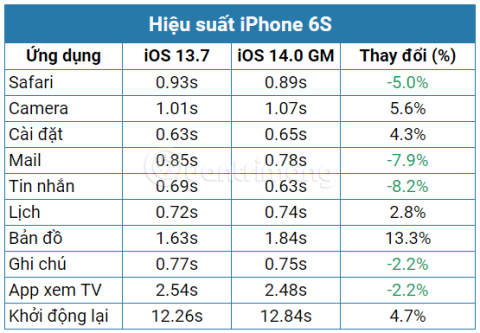
Apple は、iPhone 用の最新オペレーティング システム バージョンであるiOS 14をリリースしました。 iPhone 11 や iPhone 11 Pro などの携帯電話は iOS 14 を実行している場合に「コンピテンシー」テストに簡単に合格できますが、iPhone 6s などの古い携帯電話はこのオペレーティング システムをスムーズに実行できます。 Quantrimang でこの質問に対する答えを見つけてみましょう。
Ars Technica は、iOS 14 GM がインストールされた iPhone 6S でパフォーマンス テストを実行しました。以下はテスト後に得られたものです。
iPhone 6S および iOS 14
テストでは、Ars Technica は iPhone 6S に iOS 14 をインストールし、iCloud アカウントにログインして、通常のアプリケーションを開きました。これらの要件だけで iPhone 6S の速度が低下する場合、電話機での残りのアクティビティのほとんどすべてが高速ではないことを意味します。

注目に値するのは、このデバイスの安定したパフォーマンスです。 iPhone 6S の iOS 13 および 14 は、iPhone 5S または iPhone 6 の iOS 12 よりもはるかに高速です。iOS 14 ではマップ アプリを開くのが少し遅くなり、開くのに時間がかかりますが、全体的には大きな違いはありません。 iPhone のハードウェアとソフトウェアの両方が過去 12 年間でどれだけ成熟したかを考えると、これは当然のことです。
これらの例示的なテストに加えて、iOS 14 GM を実行している iPhone 6S も 2 日間、メインの電話機として使用され、電話機が iCloud からデータを復元してプロセスを完了するのに十分な時間を与えられました。 iPhone 6S では、アプリのインストール中やマルチタスク中にいくつかの問題が発生します。アプリケーション間を前後にスワイプすると遅延が発生することがありますが、低電力モードをオンにすると、この状況は再び発生しません。
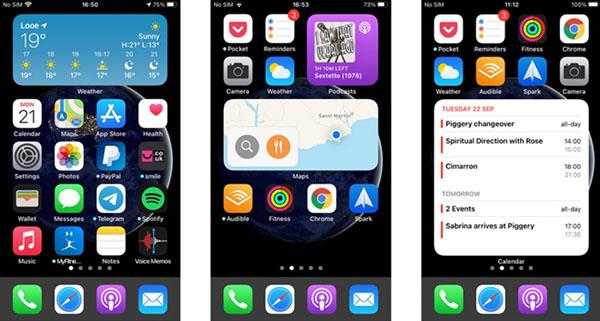
iPhone 6s のウィジェットはかなりわかりにくい
マシンのパフォーマンスは問題ありませんが、その他の点はあまり良くないようです。
iPhone 6S にとってバッテリー寿命は常に大きな問題でした。最初に発売されたときでさえ、iPhone 6S は iPhone 6 ほど長くは続かず、すぐに iPhone 7 に置き換えられました。そして、簡単に一日中使えるiPhone XRやiPhone 11と比較すると、6Sのバッテリー寿命は特に悪い。これも100%バッテリーで、古いバッテリーではさらに性能が低下します。
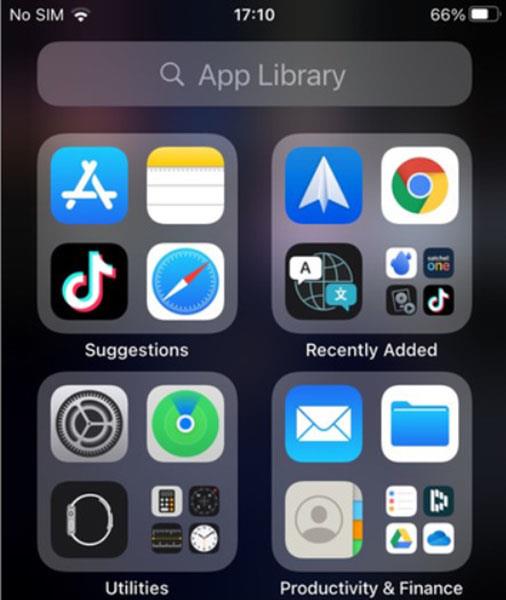
Appライブラリは新しいiPhoneのように完璧に動作します
ホーム画面にウィジェットを追加し始めると、iPhone 6S の画面サイズがこれまで以上に閉所恐怖症に感じられます。
iPhone 6S は依然として良好な照明条件下で良好な写真を撮影しますが、これは Apple の携帯電話カメラの証です。
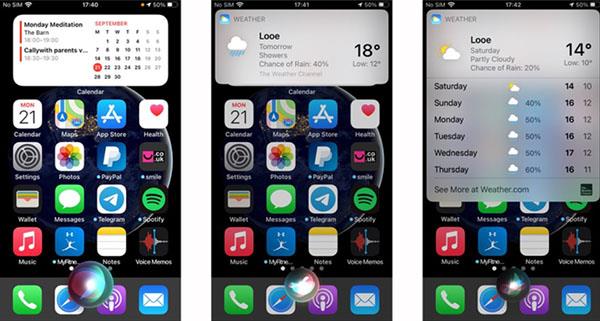
新しいSiriインターフェース
iPhone 6S は iOS 14 でも問題なく動作します。パフォーマンスは iPhone 11 のレベルには及びませんが、日常の作業にはまったく問題ありません。ほとんどのアプリは常に仕事を完了できるので、安心してください。
iPhone 6S で iOS 14 を実行しているときに重大なパフォーマンスの問題が発生しないのは素晴らしいことですが、最新の iPhone 携帯電話を購入できれば、カメラの改善、バッテリー寿命の向上、その他の利点を引き続き体験できます。
読んだ後、iOS 14 のインストール時に iPhone 6S で発生する問題を無視してもいいと思われる場合は、このガイドに従ってiOS 14 をアップデートできます。
iPhoneのモバイルデータ統計を自動的にリセットする方法について詳しく解説します。ショートカットを利用して手間を省きましょう。
Zen Flip Clock アプリケーションは、iPhoneユーザーがフリップ時計を簡単に設定するための優れたオプションを提供します。
サッカー愛好家なら、このライブアクティビティ機能を活用し、iPhoneのロック画面に2022年ワールドカップのスコアを表示する方法をチェックしましょう。
初めての iPhone にインストールした最初の iOS アプリが何だったのか気になりますか?この記事では、その確認方法を詳しく解説します。
Apple がリリースしたばかりの iOS 16 バージョンには興味深い機能がたくさんありますが、Android で見たことのある機能もいくつかあります。
この記事では、iPhoneでビデオを自動的に繰り返す方法を詳しく解説します。ループ再生の手順を簡潔に説明し、便利なヒントも紹介します。
この記事では、iPadのNoteアプリで手書きのメモをコピーして貼り付ける最も簡単な方法を紹介します。iPadを使って手書きをデジタル化する方法を学びましょう。
iPhoneのメモに署名を挿入する方法をご紹介します。この機能は文書の保護に役立ち、コンテンツの盗用を防ぎます。
iPhoneでイベントカレンダーをロック画面に表示し、必要なときに簡単に確認できる方法を紹介します。今後のスケジュールを忘れないために、カレンダーのアプリケーションを活用しましょう。
iPad用Safariブラウザで、お気に入りバーを簡単に管理する方法について詳しく説明します。お気に入りバーを表示することで、ウェブサイトへのアクセスがより便利になります。








